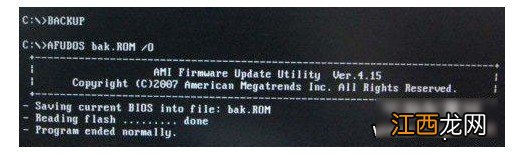
文章插图
5、 输入UPDATE开始刷bios(刷BIOS过程中一定不能断电,否则会失败而开不了机)
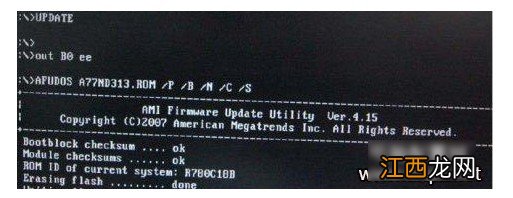
文章插图
6、 出现提示“Program ended normally”或者光标不在动时(注意观察等待)表示刷新bios成功 。
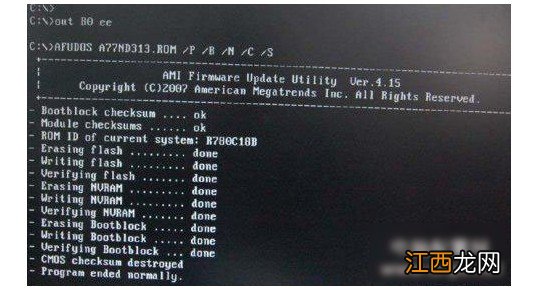
文章插图
教程四:烧录刷BIOS!1、 相比其他方法,烧录BIOS安全性高,不用担心刷坏BIOS,一次不成功,继续操作也可
2、 确定你的电脑主板的型号,在对应的官网上找到并下载要刷的BIOS对应的版本文件
3、 BIOS对应文件下载完毕之后,我们就需要使用小镊子将主板上需要刷新的BIOS取下来 。 这里,拿BIOS时必须是断电状态,然后就如图所示,将这个很小的BIOS取下来,操作利索点

文章插图

文章插图
4、 然后,使用GZUT烧写BIOS文件的工具来刷BIOS,将刚才取下BIOS芯片放上去,先卡座小把手拉下,注意芯片小圆点位置,不要卡错位置,卡紧就可以了

文章插图
5、 随后,将它接入电脑,在电脑上设置操作,一般情况下烧写器都是具有独立驱动的,而不同烧写器有不同驱动方式,你只需要在商家提供的网址上下载就可以了
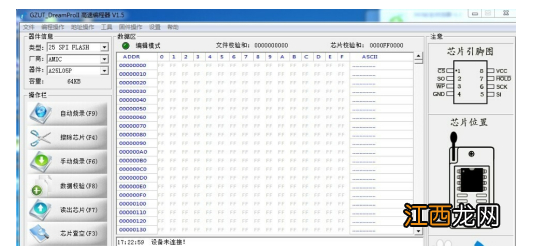
文章插图
6、 打开烧写器设置页面之后,你就可以看见主板BIOS芯片的相关信息了,比如说大小以及类型等等 。 我们点击“浏览”,找到你刚才下载的BIOS文件
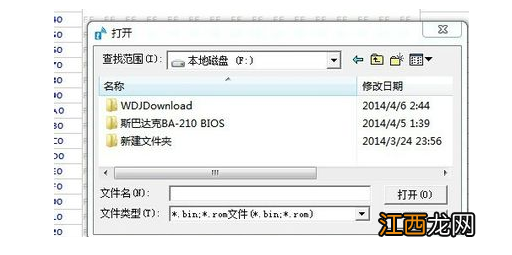
文章插图

文章插图
7、 这是刷新前的编程页面状态,我们点击自动烧录,它就会将你刚刚打开的BIOS文件写入芯片中,从而刷新BIOS

文章插图
8、 这是刷新后的编程页面状态,这时候,我们需要使用小镊子的等工具,将BIOS芯片放回主板上进行检测
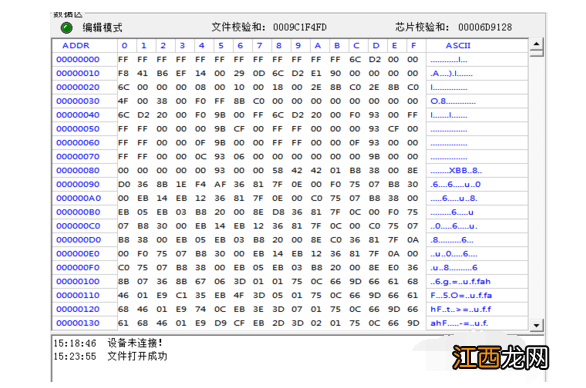
文章插图
9、 BIOS芯片刷新并放回主板后,使用检测卡进行检测,一般情况下检测显示2A00就表示刷新成功,而显示0000就表示不成功 。

文章插图
以上就是电脑新手刷bios主板4大图文教程详解 。 如果你的电脑也需要刷BIOS,但是又不太清楚电脑知识,那么你可以直接参考以上的方法,来升级刷BIOS 。 希望可以帮助到有需要的朋友!
【电脑怎么刷bios步骤 怎样刷bios主板】
相关经验推荐
- 华硕电脑dns出现问题怎么办 华硕电脑dns未响应
- QQ空间权限怎么破解 qq空间权限怎么破解教程
- 华硕笔记本节能模式 华硕笔记本节电模式怎么取消
- win10输入法是繁体字怎么切换成简体 微软输入法变繁体字怎么切换
- 最详细的组装电脑按照教程(高清版 电脑该怎么组装)
- 电脑如何不让它自动待机 电脑怎么禁止待机
- 电脑重装系统后音量变小 笔记本重装系统后声音变小了是怎么回事
- 运行内存不能为read 电脑提示该内存不能为read怎么解决
- 戴尔电脑怎么设置屏幕锁 戴尔电脑桌面锁屏怎么设置
- 惠普电脑磁盘空间不足 惠普只有c盘怎么分区能保留文件













